Tags:Inviska Rename,文件重命名
Inviska Rename是一款非常不错的批量文件重命名软件,软件能够支持用户通过简单几步快速对文件的后缀名/文件名进行插入、替换、删除等操作,为日常工作的节省不少时间和精力,能够让用户将更多的时间投入到更专业的事务上去。有需要的小伙伴欢迎来西西下载。
软件简介:
Inviska Rename是一款功能强大的批量重命名工具,软件能够支持用户通过简单几步快速对文件的后缀名/文件名进行插入、替换、删除等操作,而且除了基础的重命名功能外,还具备了根据照片Exif重命名、文件日期重命名、自动编号等多种功能,从而能够满足用户的文件命名需求,软件具有界面简洁、操作简单等特点。
软件特色:
插入,删除和替换文件名或扩展名中的文本。
使用音乐标签信息重命名,例如mp3 ID3v2标签,FLAC标签和其他音频标签。
使用数码照片中的Exif信息重命名。
使用文件创建或修改日期重命名。
自动编号文件以便于订购。
将文件名更改为大写,小写,标题大小写或句子大小写。
根据扩展名,选择,仅文件或仅文件夹筛选要重命名的项目。
保存常用任务的常用重命名设置。
撤消以前的重命名操作以恢复原始文件名。
显示/隐藏隐藏文件以包含/排除重命名操作。
浏览预览列表中的目录以找到要重命名的文件。
通过在预览窗格中突出显示已修改的文件名,轻松查看将更改的文件名。
查看文件中的标签(Exif 屏幕截图,音乐屏幕截图)并在重命名之前编辑音乐标签。
借助完整的Unicode支持,可以使用任何语言重命名。
跨平台,在Windows 7 +,macOS 10.12+和Linux上运行。
根据GPLv2 +许可证发布的免费开源软件。
软件功能:
以简单的方式重命名计算机上的文件和文件夹,替换文本部分并批量插入前缀或后缀评论免费下载规格 图片 100%免费 报告恶意软件
更改大型文件集的名称既乏味又乏味,但幸运的是,有些应用程序可以为您执行任务而不会有太多麻烦。Inviska Rename就是其中之一。
初始名称和新名称的并排比较
如果您需要为文档,音乐,照片和任何其他类型的文件以及计算机上的文件夹指定有意义的名称,则此特定应用程序会派上用场。它使您能够构建自己熟悉的自定义名称模式,从而有效地组织数据存储库,无论其内容如何。
Inviska Rename的主窗口分为两个独立的面板,一个用于查看原始名称,另一个用于预览更改。换句话说,您有一个“之前和之后”比较模式,以在应用更改之前检出新名称。为方便起见,名称将被更改的文件以红色突出显示。
使用各种选项构建自定义名称模式
您可以通过多种方式修改原始名称。Inviska Rename使您可以用字符串替换整个名称,这意味着您可以创建全新的面额,与初始面额完全无关。为了便于您构建名称模式,Inviska Rename附带了一组用于音乐,exif数据和各种文件属性的预定义标记,可以通过单击将其插入任何可编辑字段。
或者,您可以替换某些单词并在名称中的开头或指定位置插入新文本,添加前缀和后缀,以及裁剪名称部分或多个字符。此外,应用程序可以更改单词的大小写并为您的文件添加编号,如果您重命名文件序列,这将特别方便。
Inviska Rename还可以批量模式修改文件扩展名,具有与上述完全相同的选项。
文件和文件夹的节省时间的批量重命名
如果您计划组织大量数据,Inviska Rename等应用程序可能是您的真正资产。它可以在批处理模式下更改文件的名称,这意味着您的工作将在几分钟内完成,而不是几小时。
使用方法:
可以通过以下步骤执行基本重命名操作。
通过将路径粘贴到地址栏中,通过转到文件 - > 打开目录,或通过双击文件列表中的文件夹浏览到目录来打开目录。
选中要执行的重命名操作旁边的框,并指定相关信息。
检查“ 预览”窗格以确认将按预期重命名文件。
按左下角的“ 重命名”按钮,然后单击“ 是”以执行重命名操作。
我们现在将看一些具体的案例研究来说明所涉及的步骤。
案例研究 - 重命名照片
并且想要将照片和视频从DSC07760.JPG和MOV07647.MP4重命名为“Spain Holiday - 073.jpg”和“Spain Holiday Video - 34.mp4”。首先让我们重命名照片。
通过将路径粘贴到地址栏中,或转到文件 - > 打开目录,打开包含照片的目录。
选中Replace Name With框,然后在框中输入“ Spain Holiday - ”。
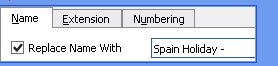
在“ 重命名”下,单击“带扩展名的文件 ”,然后在框中输入“ JPG ”。
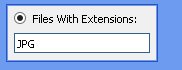
单击“ 扩展”选项卡,选中“ 替换名称”框,然后在框中输入“ jpg ”。
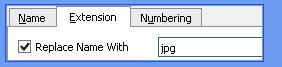
单击“ 编号”选项卡,然后单击“ 文件名后的数字”。
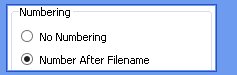
单击“ 重命名”按钮,然后单击“ 是”。
我们现在将按照类似的程序重命名视频。
选中替换名称框,然后在框中输入“ 西班牙假日视频 - ”。
在重命名下单击带扩展名的文件,然后输入“ MP4 ”
单击“ 扩展”选项卡,选中“ 替换名称”框,然后在框中输入“ mp4 ”。
单击“ 编号”选项卡,然后单击“ 文件名后的数字”。
单击“ 重命名”按钮,然后单击“ 是”。
执行这些操作后,文件将如下所示。可以按照类似的过程重命名其他类型的文件。
使所有Exif标签可用于插入
默认情况下,只有最有用的Exif标记可供替换,但可以使用“文件属性”对话框中显示的所有Exif标记进行插入。为此,您必须在首选项中启用设置加载所有Exif标记。如选项中所述,如果您不需要额外的标记,则不建议这样做,因为它会显着增加加载Exif信息所需的时间。
更新日志:
添加了加载所有Exif标记的选项 - 您现在可以使文件属性中列出的所有Exif标记可用于插入文件名。如果您不需要额外的标记,则不建议启用此选项,因为它会显着增加从文件加载Exif标记所需的时间。
增加了35mm等效焦距 - 35mm等效焦距可用于插入基本选择的Exif标签。这个值通常不是为全帧相机编码的,但对于较小的传感器相机,它通常是您想要的值。
添加了指定标记分隔符的选项 - 您现在可以指定要在日期,时间和分数(例如曝光时间)标记中使用的分隔符。这些分隔符将用于所有Exif,音乐和文件属性标记。
添加了在启动时加载已保存重命名的选项 - 您现在可以通过“首选项”对话框中的“启动”部分选择一个已保存的重命名配置文件以在启动时加载。如果您没有任何已保存的重命名,则此选项将被停用。
添加了恢复以前重命名设置的选项 - 添加了另一个选项,您可以从上一个会话恢复以前的重命名设置。
添加了恢复上一个目录的选项 - 您现在可以在之前打开的目录中启动该程序。如果此目录不再存在,程序将在Windows上的“我的电脑”或Linux和Mac上的“家/用户”目录中启动。
重新排列首选项对话框 - 为了适应新选项,某些设置已在“首选项”对话框中重新定位,并添加了新的部分。
某些设置需要重置 - 某些设置存储在设置文件中的部分已更改,因此您必须重置开始目录和侧边栏设置。
修复了表格行没有调整字体大小的问题 - 表格行不会调整大小以适应更大的字体,如果您在首选项中更改了表格字体或使用大型系统字体,这将特别成问题。这可以达到4.0版本,但看起来我在5.0版本中打破了它。现在已经修复了。
修复后退按钮问题 - 修复了按下主页按钮后按下后退按钮不起作用的问题。
添加了Windows 32bit版本 - 为32位操作系统的用户添加了32位Windows版本。
各种内部更改 - 读取和查找标记的代码已被重写,并进行了各种其他内部更改。


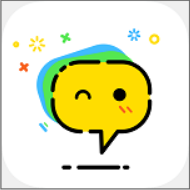 EMLOG采集器 | 1M
EMLOG采集器 | 1M 文件和文件夹比较工具(Scooter Software Beyond Compare Pro)v4.2.6.23150 官方版 | 20.3M
文件和文件夹比较工具(Scooter Software Beyond Compare Pro)v4.2.6.23150 官方版 | 20.3M Alternate File Shredder私密文件粉碎机V1.760 绿色版 | .81MB
Alternate File Shredder私密文件粉碎机V1.760 绿色版 | .81MB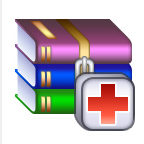 RAR fix1.0绿色版 | 1.6M
RAR fix1.0绿色版 | 1.6M 酷我聚星直播单IP无限注册机V1.0带验证码识别 | .42MB
酷我聚星直播单IP无限注册机V1.0带验证码识别 | .42MB 文件传输软件(Send Anywhere)v9.7.59960电脑版 | 46.2M
文件传输软件(Send Anywhere)v9.7.59960电脑版 | 46.2M ObsFileProcess静态文件处理软件V2.2.2013.904官方版 | 5.0M
ObsFileProcess静态文件处理软件V2.2.2013.904官方版 | 5.0M 蓝奏云批量上传工具PC端 | .46MB
蓝奏云批量上传工具PC端 | .46MB
软件评论 请自觉遵守互联网相关政策法规,评论内容只代表网友观点,与本站立场无关!
网友评论